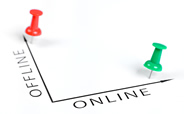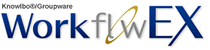申請シートへのデータ引用
新規ドキュメント作成時などに任意のデータを任意のセルに設定することができます。
シートチャージ機能
Excelシートについては、新規ドキュメント作成時などにCSVファイルやDBのデータを指定のシートに引用(充填)、あるいは任意のデータを任意のセルに設定することができます。これを「シートチャージ」機能とよびます。シートチャージ機能として次の3つのスタイルがあり、ドキュメントのテンプレート別に適合するスタイルを選択することができます。
シートチャージ
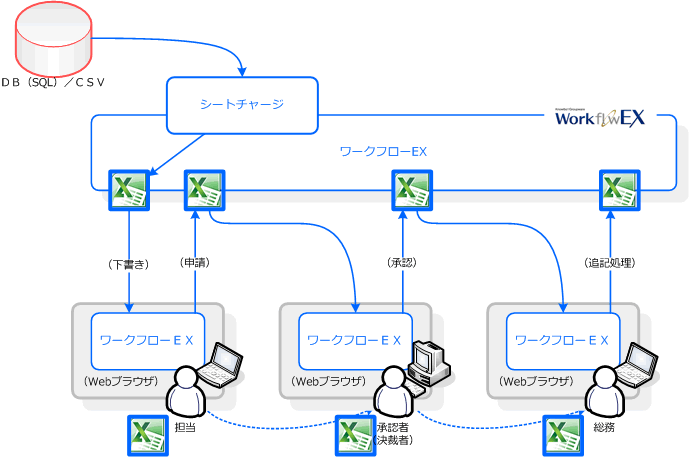 シートチャージは、サーバー上のCSVデータ、あるいはDBの固定的な検索結果を指定のシートに引用(充填)します。 各シートに充填されたデータは、メインとなるシートから「データ入力規則」のリストデータや、「VLOOKUP関数」などの元データとして利用することができます。
シートチャージは、サーバー上のCSVデータ、あるいはDBの固定的な検索結果を指定のシートに引用(充填)します。 各シートに充填されたデータは、メインとなるシートから「データ入力規則」のリストデータや、「VLOOKUP関数」などの元データとして利用することができます。
チャージ(充填)するデータのタイプ
シートに充填するデータは、テンプレートごとに下記のタイプを選択することができます。
|
データのタイプ |
概要 |
備考 |
|---|---|---|
|
CSVファイル |
指定されたCSVファイルをすべて指定のシートに充填します。 |
CSVファイル情報と、対応するシート情報を設定します。 |
|
DBの結果データ |
指定されたデータベースのSQLによる結果データを指定のシートに充填します。 |
接続するデータベース、SQL情報と、対応するシート情報を設定します。 |
チャージデータの引用方式
Excelにおけるチャージデータの利用方法(引用方式)について概略します。
|
データ引用方式 |
実用範囲 |
備考 |
|---|---|---|
|
データ入力規則によるリスト選択 |
100件程度 |
比較的小規模のリストデータに有効と考えられます。 |
|
VLOOKUP関数によるキー入力 |
1,000件程度 |
中規模のリストデータに有効と考えられます。 |
カスタムチャージ
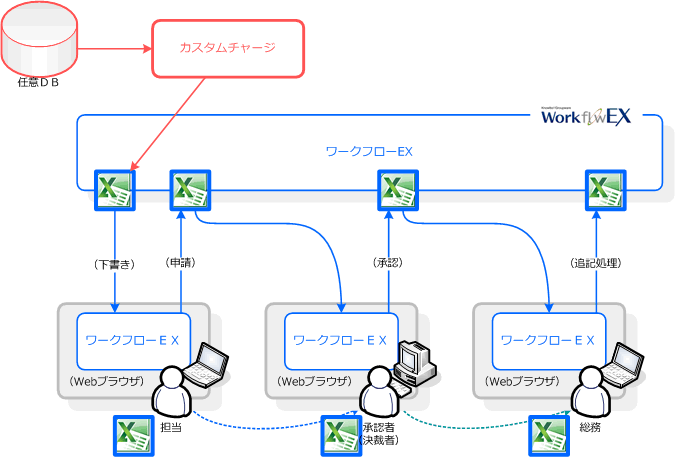 カスタムチャージは任意のデータからデータを検索し、その結果をExcelシートへ任意に設定することができます(カスタムチャージはサーバー上に配置され動作します)。 固定的なデータ設定だけでなく、シート内のセルデータをパラメータとしてカスタムな設定も可能です。
カスタムチャージは任意のデータからデータを検索し、その結果をExcelシートへ任意に設定することができます(カスタムチャージはサーバー上に配置され動作します)。 固定的なデータ設定だけでなく、シート内のセルデータをパラメータとしてカスタムな設定も可能です。
カスタムチャージ(シートパラメータなし)のサンプルイメージ
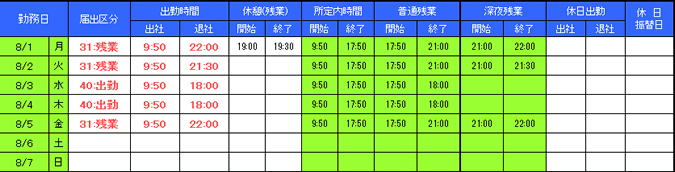
カスタムチャージ(シートパラメータなし)により設定されたExcelシート(勤務表)のサンプル イメージです。
カスタムチャージ(シートパラメータ対応)のサンプルイメージ
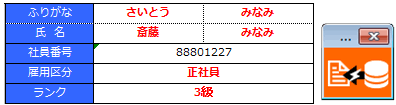
社員番号をパラメータに社員情報が検索、設定されるカスタムチャージ(シートパラメータ対応)のサンプル イメージです。
ダイナミックチャージ
ダイナミックチャージは、任意に開発した「カスタムダイアログ」を使ってデータを任意のセルに設定する仕掛けです。ワークフローEXはこのカスタムダイアログをクライアントにダウンロードし、その結果データをアップロードします。
次の3つの方式をサポートします。
|
ダイナミックチャージのタイプ |
概要 |
|---|---|
|
ダイナミック・シートチャージ |
ドキュメントの下書き作成時に表示される「カスタムダイアログ」を使って検索されたデータを任意のセルに設定します。 |
|
ダイナミック・カスタムチャージ |
ダイナミック・シートチャージ同様、ドキュメントの下書き作成時に「カスタムダイアログ」が表示され、その結果データはワークフローEXを通してカスタムチャージに受け渡されますが、結果データをパラメータにカスタムチャージを利用することができます。 |
|
ダイナミック・クライアントチャージ |
ドキュメントが表示されると一緒に表示される「カスタムダイアログ」を使って任意のデータを任意のセルに設定します。 |
ダイナミック・シートチャージ
 ダイナミック・シートチャージは、ドキュメントの下書き作成時に表示される「カスタムダイアログ」を使って検索されたデータを任意のセルに設定します。カスタムダイアログによる検索データはワークフローEXを通してダイナミック・シートチャージに受け渡されます。
ダイナミック・シートチャージは、ドキュメントの下書き作成時に表示される「カスタムダイアログ」を使って検索されたデータを任意のセルに設定します。カスタムダイアログによる検索データはワークフローEXを通してダイナミック・シートチャージに受け渡されます。
カスタムダイアログのサンプルイメージ
カスタムダイアログ
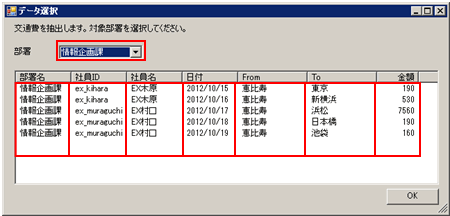
カスタムダイアログの検索データが設定されたExcelシート
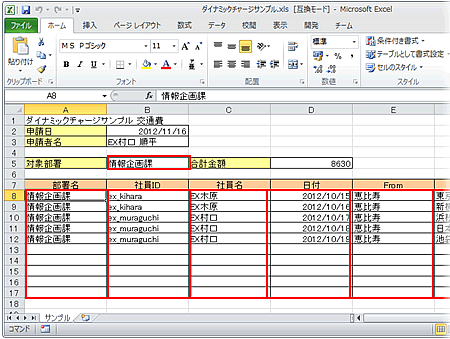
ダイナミック・カスタムチャージ
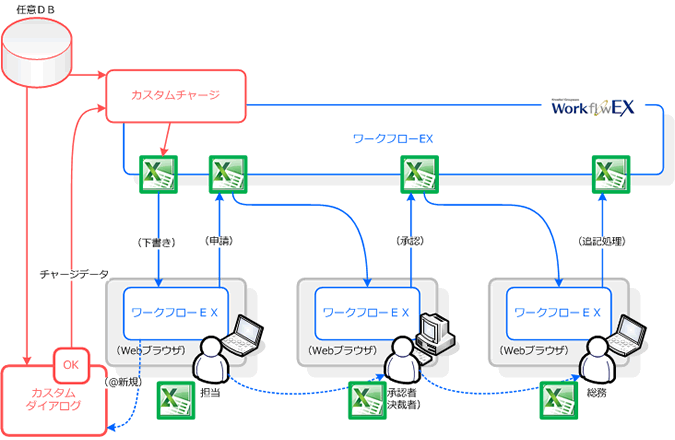 ダイナミック・カスタムチャージもダイナミック・シートチャージ同様、ドキュメントの下書き作成時に「カスタムダイアログ」が表示され、その結果データはワークフローEXを通してカスタムチャージに受け渡されますが、結果データをパラメータにカスタムチャージを利用することができます。 カスタムダイアログは下書きとなるExcelシートに設定するデータのパラメータの入力を目的に任意に作成できます。
ダイナミック・カスタムチャージもダイナミック・シートチャージ同様、ドキュメントの下書き作成時に「カスタムダイアログ」が表示され、その結果データはワークフローEXを通してカスタムチャージに受け渡されますが、結果データをパラメータにカスタムチャージを利用することができます。 カスタムダイアログは下書きとなるExcelシートに設定するデータのパラメータの入力を目的に任意に作成できます。
ダイナミック・クライアントチャージ
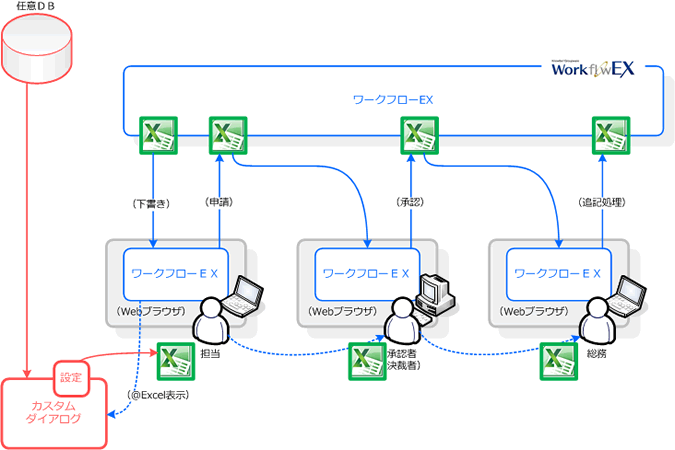 ダイナミック・クライアントチャージは、ドキュメントが表示されると一緒に表示される「カスタムダイアログ」を使って任意のデータを任意のセルに設定します。 カスタムダイアログからExcelのセルへのデータ設定処理は専用のライブラリにより開発をサポートします。
ダイナミック・クライアントチャージは、ドキュメントが表示されると一緒に表示される「カスタムダイアログ」を使って任意のデータを任意のセルに設定します。 カスタムダイアログからExcelのセルへのデータ設定処理は専用のライブラリにより開発をサポートします。
カスタムダイアログのサンプルイメージ
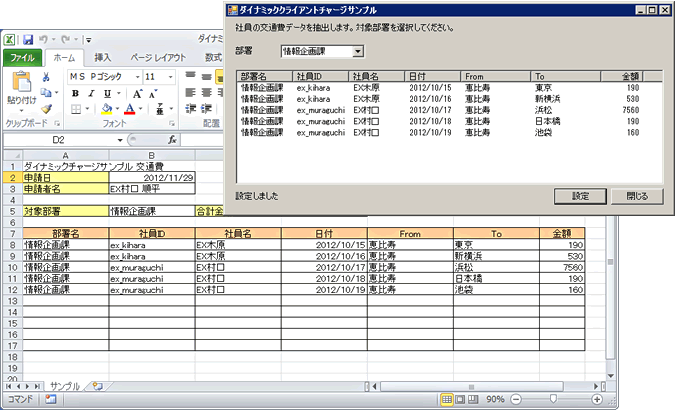
カスタムダイアログから任意のデータを下書きのExcelシートに何度でも設定することができます。
これはそのカスタムダイアログと選択データが設定されたExcelシートのサンプルイメージです。(カスタム・シートチャージと同様のサンプルですが、カスタムダイアログのボタンは「OK」から「設定」、「閉じる」になっています。)
Excel VBAチャージ
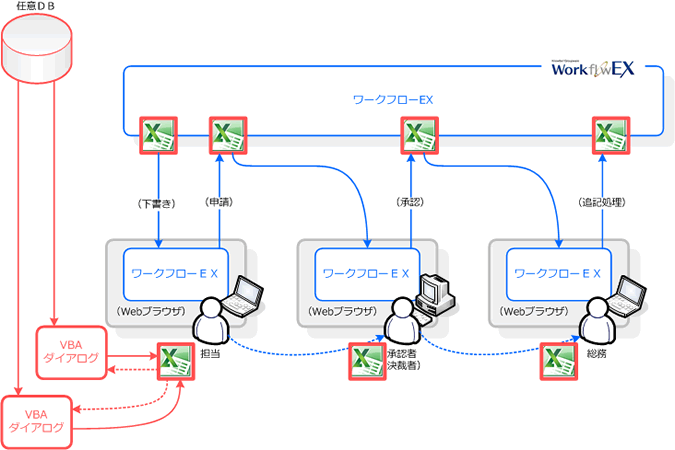 Excelの機能拡張用マクロ言語であるVBA(Visual Basic for Applications)を利用してデータをExcelシートへ任意に設定することができます。 この手法はワークフローEXとは独立したものになるため、ワークフローEXからはマクロを持つExcelシートを回付するだけで通常の回付処理と変わりませんが、利用するケースによっては強力なソリューションとなります。
Excelの機能拡張用マクロ言語であるVBA(Visual Basic for Applications)を利用してデータをExcelシートへ任意に設定することができます。 この手法はワークフローEXとは独立したものになるため、ワークフローEXからはマクロを持つExcelシートを回付するだけで通常の回付処理と変わりませんが、利用するケースによっては強力なソリューションとなります。
© 2025 Knowlbo Corp. All Rights Reserved.